維持することが重要です AMD Radeon RX 6700XTグラフィックスドライバー 特に、コンピュータが以前よりも遅いことに気付いた場合、またはゲームのクラッシュ、スタッター、さらには画面のちらつきの問題に悩まされている場合は、最新の状態になります。
グラフィックドライバを更新することで、グラフィックカードの可能性を最大限に引き出し、PCビデオゲームで優位に立つことができます。
このチュートリアルでは、最新のAMD RX 6700XTグラフィックスドライバーをWindowsコンピューターにダウンロードしてインストールする2つの簡単な方法を学習します。
AMD Radeon RX 6700XTグラフィックスドライバーを更新する2つの方法
グラフィックドライバを更新するための2つのオプションがあります。お好みの方法を選択してください。
オプション1-最新のグラフィックスドライバーを手動でダウンロードしてインストールする
この方法でドライバーを更新するには、コンピューターのスキルと忍耐力が必要です。正確に正しいドライバーをオンラインで見つけてダウンロードし、段階的にインストールする必要があるためです。AMDは、グラフィックカードの新しいドライバーを更新し続けています。グラフィックドライバを自分で更新する場合は、以下の手順に注意してください。
- に移動 AMDのサポートWebサイト 。
- 次に、Windowsバージョンの特定のフレーバー(Windows 64ビットなど)に対応するグラフィックスドライバーを見つけて、ドライバーを手動でダウンロードします。
- システムに適切なドライバをダウンロードしたら、ダウンロードしたファイルをダブルクリックし、画面の指示に従ってドライバをインストールします。
- 変更を有効にするには、コンピューターを再起動します。
ドライバーを手動で更新するのは少し時間がかかり、エラーが発生しやすくなります。より簡単な方法が必要な場合は、以下の2番目のオプションを確認してください。
オプション2– AMD RX 6700XTグラフィックスドライバーを自動的に更新します
ドライバーを手動で更新する時間、忍耐力、スキルがない場合は、次の方法で自動的に更新できます。 ドライバーイージー 。
ドライバーイージー システムを自動的に認識し、適切なドライバを見つけます。コンピューターが実行しているシステムを正確に知る必要はありません。間違ったドライバーをダウンロードしてインストールするリスクを冒す必要もありません。また、インストール時に間違いを心配する必要もありません。 DriverEasyはそれをすべて処理します。
ドライバーは、次のいずれかを使用して自動的に更新できます。 自由 または プロバージョン ドライバーイージーの。しかし、Proバージョンでは、2回クリックするだけです(完全なサポートと30日間の返金保証が受けられます)。
- ダウンロード DriverEasyをインストールします。
- Driver Easyを実行し、 今スキャンして ボタン。 Driver Easyはコンピューターをスキャンし、問題のあるドライバーを検出します。

- クリック すべて更新 システムに欠落しているか古くなっているすべてのドライバーの正しいバージョンを自動的にダウンロードしてインストールします(これには、 プロバージョン –をクリックすると、アップグレードするように求められます すべて更新 )。
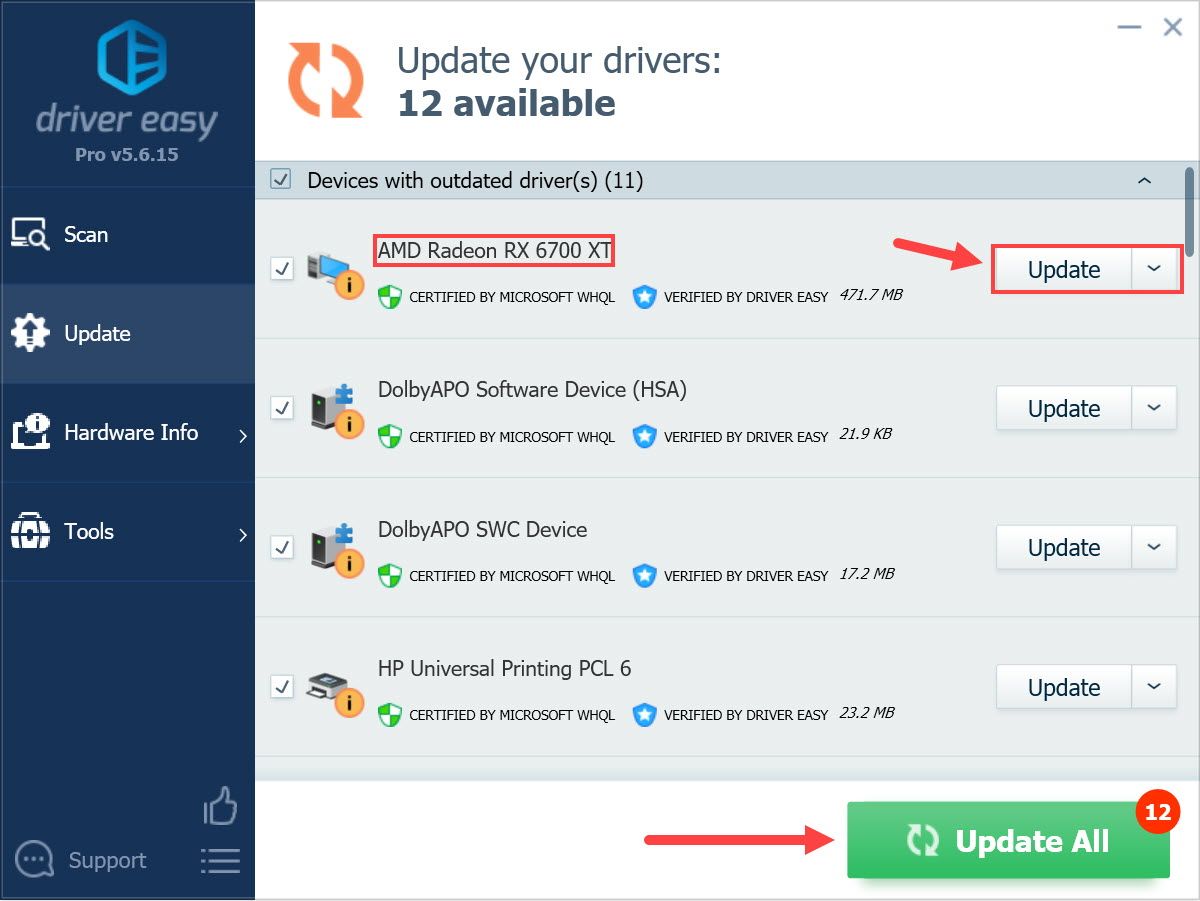
- 変更を有効にするには、コンピューターを再起動します。
以上です– AMD Radeon RX 6700XTグラフィックスドライバーを更新する2つの方法。うまくいけば、これが助けになり、さらに質問がある場合は以下にコメントしてください。読んでくれてありがとう!

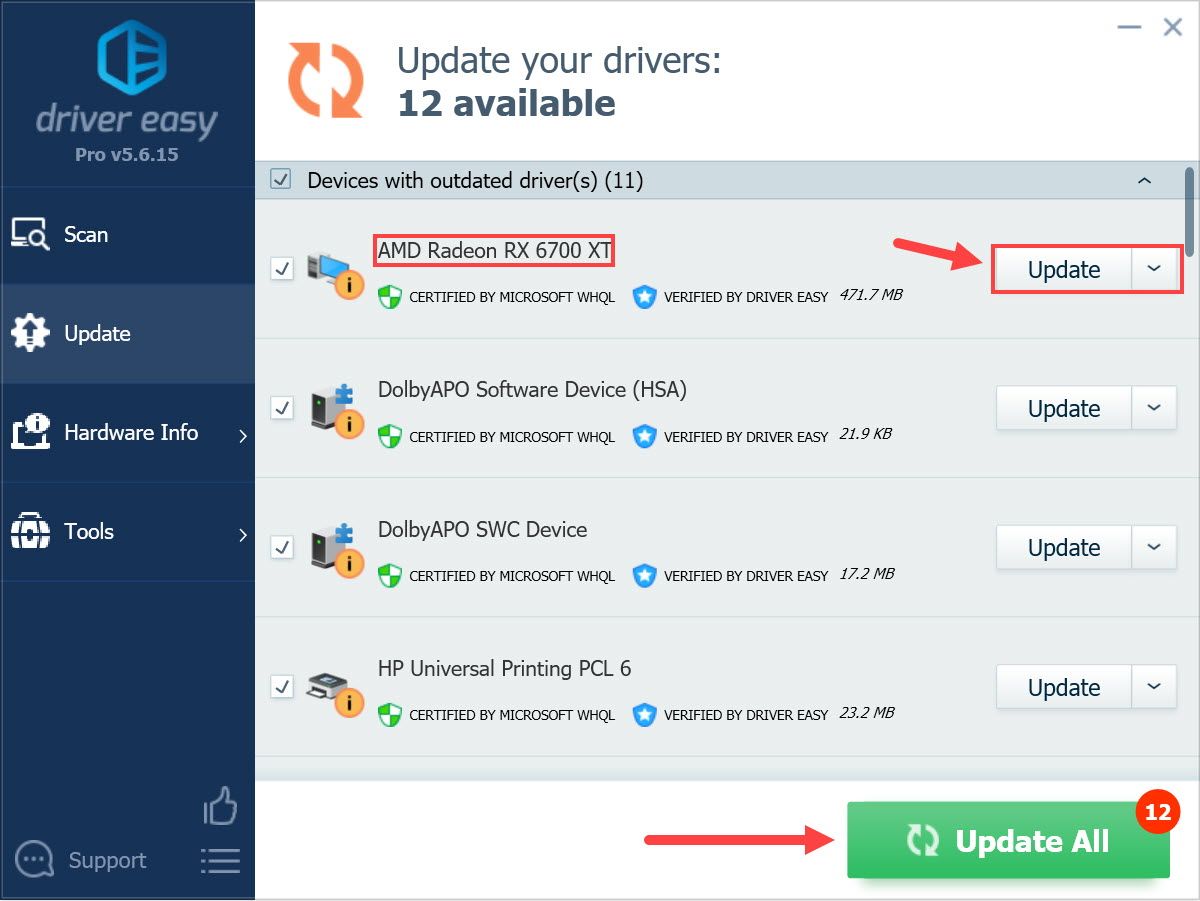





![[解決済み] WARNOがPCでクラッシュし続ける](https://letmeknow.ch/img/knowledge/69/warno-keeps-crashing-pc.jpg)
